이 글에서는 갤럭시 스크린샷 저장 위치 변경하는 방법에 대해 알아보겠습니다.
갤럭시 스마트폰에서 스크린샷을 자주 사용하는 분이라면, 저장된 이미지가 자동으로 내부 저장소의 특정 폴더로만 저장되어 불편함을 느낀 적 있을 겁니다. 기본적으로 갤럭시 스마트폰에서 캡처한 스크린샷은 [내장 메모리 > DCIM > Screenshots] 폴더에 자동 저장되는데요.
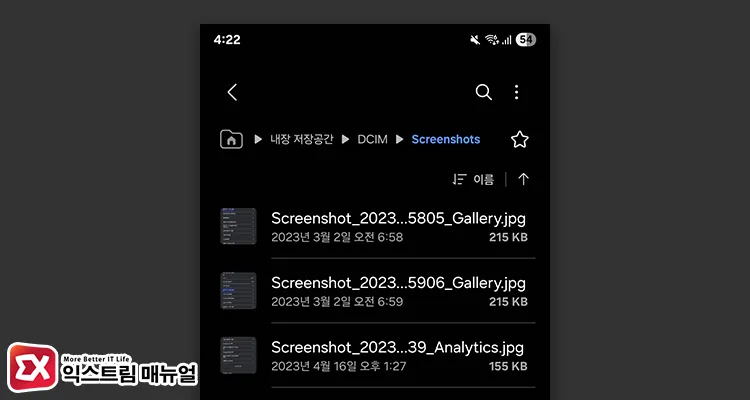
하지만 내장 저장 공간이 부족하거나 SD 카드, 클라우드 백업을 활용하고 싶을 때는 저장 위치를 바꾸는 기능이 필요합니다. 필자의 경우 글 작성에 필요한 설명 이미지를 스크린샷으로 자주 찍고 PC로 불러와야 해서 기본 스크린샷 저장 위치가 불편해 바꾸는 방법을 찾던 중에 옵션이 있다는 것을 알았습니다.
튜토리얼 환경 : 갤럭시 S25, One UI 7.0
갤럭시 스크린샷 저장 위치 변경 설정
스크린샷 저장 위치는 화면 캡처 및 화면 녹화 설정에서 변경할 수 있습니다.
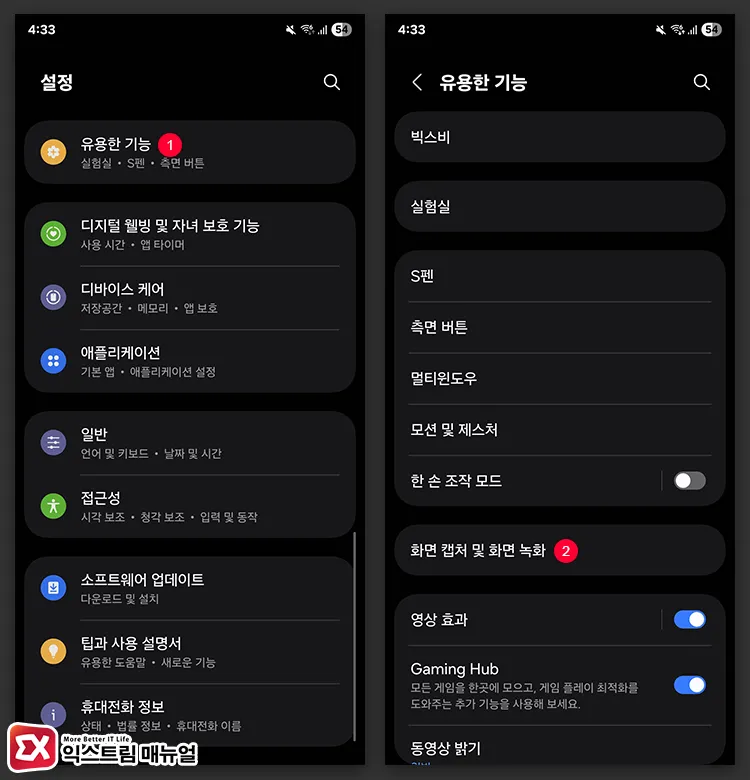
1. [설정] 앱을 실행합니다. 그리고 [유용한 기능] > [화면 캡처 및 화면 녹화] 설정으로 이동합니다.
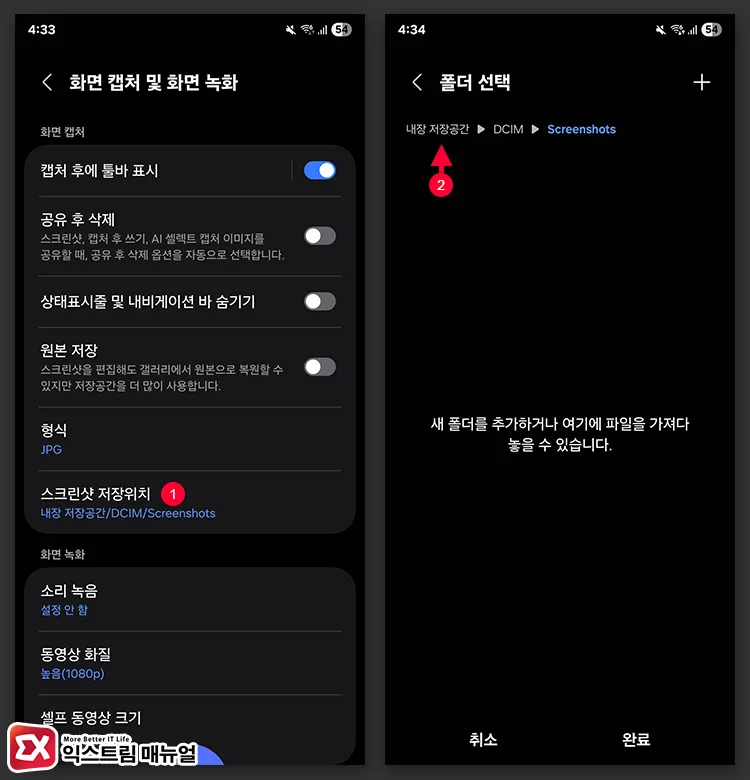
2. [스크린샷 저장 위치]를 선택합니다.
3. 탐색기 화면이 나타나며 기본 폴더인 Screenshots가 선택되어 있습니다. 경로에서 [내장 저장공간]을 선택해 루트 디렉토리로 이동한 다음, 스크린샷을 저장할 폴더 경로로 이동해 [완료] 버튼을 누릅니다.
4. SD 카드를 지원하는 경우 [내장 저장공간]에서 상위 경로로 이동하면 SD 카드를 선택할 수 있습니다.
마치며
또한 DCIM 폴더 안에는 사진만 넣고 다른 곳에 스크린샷을 분류해서 사진 관리를 세밀하게 할 수 있으니 필요에 따라 경로를 바꿔 사용해 보시길 바랍니다.



